基礎教程的第一篇就教大家如何搭建WAMP環境。現在網上也有很多PHP環境的一鍵集成程式,筆者當初初學的時候也使用過一款教PHPSstudy的一鍵集成的程式。但是筆者並不建議新手一上來環境搭建就是用這種方式,個人認為新手自己手動搭建一遍環境還是有很多好處的,安裝過程中會碰到不少問題,解決這些問題就能夠... ...
第一步:安裝apache程式
首先需要去Apache官網下載Apache2.4(http://httpd.apache.org/download.cgi),操作如下圖所示:

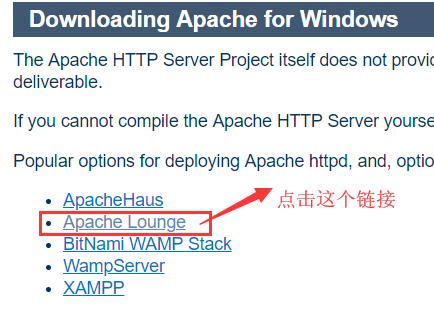

下載完成後把它解壓出來,然後運行ApacheMonitor.exe,如果有報錯缺少.dll文件就需要取下在相應的軟體,一般是缺少VC運行庫。
第二步:安裝mysql程式
首先去MySQL官網下載MySQL的服務程式(https://dev.mysql.com/doc/relnotes/mysql/5.6/en/news-5-6-17.html),筆者這裡下載的是MySQL5.6的版本,這裡安裝程式有兩個版本本別是.zip的壓縮包版本和.msi的安裝包版本,這裡筆者使用的是.zip的壓縮包版本,下載完成之後把程式文件解壓出來建議解壓到Apache2.4同一目錄下。
第三步:安裝php語言包
首先去PHP官網下載PHP語言包(https://windows.php.net/download#php-5.6),這裡筆者下載的是PHP5.6版本。如下圖所示:
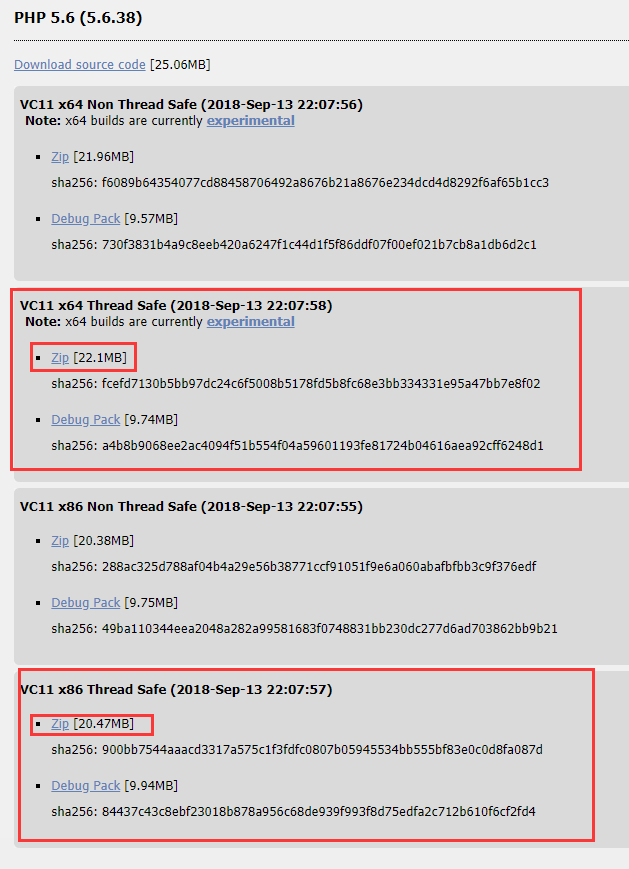
這裡選擇線程安全壓縮包版本,然後根據自己系統選擇64位或32位
到這一步我們就把WAMP需要準備的所有安裝包程式準備好了,下麵就是安裝服務和環境配置了
第四步:mysql服務配置及安裝
修改配置文件
首先找到MySQL的解壓路徑找到my-default.ini,將文件名更改為my.ini。編輯文件,用下麵的內容替換原本的內容即可:
[client]
port=3306
#客戶端埠號
default-character-set=utf8
#客戶端字元類型,與服務端一致就行,建議utf8
[mysqld]
port=3306
#服務端埠號
character_set_server=utf8
#服務端字元類型,建議utf8
basedir=D:\WAMP\mysql-5.6.17-winx64
#填寫自己的解壓根目錄
datadir=D:\WAMP\mysql-5.6.17-winx64\data
#填寫自己的解壓根目錄\data
sql_mode=NO_ENGINE_SUBSTITUTION,STRICT_TRANS_TABLES
[WinMySQLAdmin]
D:\WAMP\mysql-5.6.17-winx64\bin\mysqld.exe
#填寫自己的解壓根目錄\bin\mysqld.exe
配置環境變數
1.我的電腦-屬性-高級-環境變數-新建
2.變數MYSQL_HOME 值D:\WAMP\mysql-5.6.17-winx64(請根據自己實際情況填寫路徑)
3.找到變數path 編輯,在後面加上 ;%MYSQL_HOME%\bin
安裝MySQL服務
按下快捷鍵Win+R,調出運行,然後輸出cmd按下回車打開命令控制台,用控制台命令進入電腦上MySQL目錄。
C:\Documents and Settings\Administrator>cd\
C:\>d:
D:\>cd WAMP
D:\WAMP>cd mysql-5.6.17-winx64
D:\WAMP\mysql-5.6.17-winx64>cd bin
D:\WAMP\mysql-5.6.17-winx64\bin>
D:\WAMP\mysql-5.6.17-winx64\bin>mysqld -install
提示:以上路徑根據自己實際路徑輸入,輸入後顯示Service successfully installed.及即安裝成功。
啟動、停止、移除MYSQL服務
啟動MYSQL服務:net start mysql
停止MYSQL服務:net stop mysql
移除mysql服務:mysqld -remove
這裡啟動服務,方便下一步操作。
第五步:apache服務安裝及配置
首先打開命令控制台進入到Apache2.4的bin目錄下麵(操作方法同上面的MySQL),然後輸入“httpd -k -install”指令,如果顯示“Service is already installed”則表示Apache服務已經安裝完成,接下來打開Apache2.4的bin目錄下的ApacheMonitor.exe程式,打開後點擊右邊的“start”按鈕,如果報錯請按照之間安裝apache的報錯提示操作。以上操作完成後打開瀏覽器在地址欄輸入“localhost”如果出現以下頁面表示安裝成功:
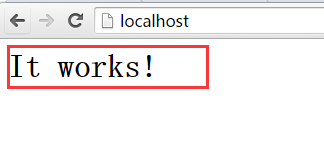
然後我們把PHP模塊配置到Apache裡面,在apache路徑下麵找到conf目錄下麵的httpd.conf,打開編輯在文件最後輸入以下代碼:
LoadModule php5_module D:\WAMP\php-5.6.30-Win32-VC11-x64\php5apache2_4.dll
AddType application/x-httpd-php .php
LoadModule php5_module modules/libphp5.so
PHPIniDir D:\WAMP\php-5.6.30-Win32-VC11-x64
這裡路徑設置成自己的實際路徑。
第六步:PHP配置
PHP的配置比較簡單,只需要打開PHP根目錄下麵的php.ini文件,然後按下快捷鍵Ctrl+F搜索關鍵字“extension_dir”,然後去掉前面的註釋符號“;”並且後面輸入自己“ext”文件夾的實際路徑,如“extension_dir = "D:\AMP\php-5.6.30-Win32-VC11-x64\ext"”。接下來搜索“extension”關鍵字出現如下圖所示:
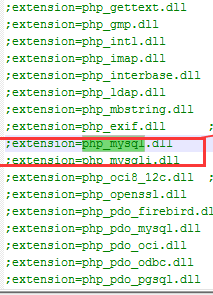
這是php擴展,根據需要去除前面的註釋符“;”即可,我們這裡將mysql服務擴展打開,如圖圈中所示。
做完這些我就完整的配置了一遍WAMP環境,然後就可以去Apache目錄下的htdocs目錄裡面編寫php的項目代碼了,我們可以在裡面新建一個phpinfo.php文件寫入
1 <?php 2 phpinfo(); 3 ?>
保存然後瀏覽器訪問“localhost/phpinfo.php”測試一下



